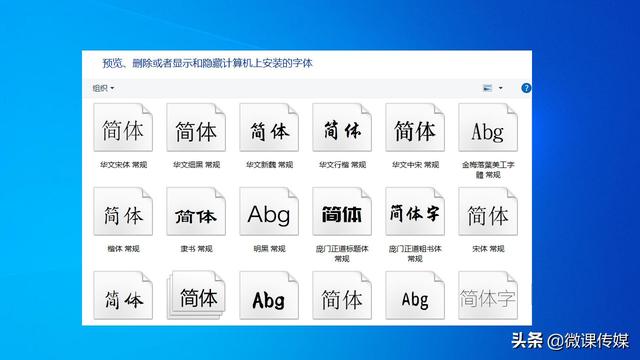U盘打开就是盘符看起来和硬盘盘符现在毫无区别,一方面是不容易区分,另一方面也没一点变化,看起来很枯燥。小编今天跟大家分享一个定制U盘盘符图标的方案,让自己的U盘无论在哪里使用都是特立独行的存在。
首先找一个适合的图标,可以通过图片搜索“图标”获得。然后再找一个在线的图标转换网站,因为我们需要的图标文件是*.ico格式,百度关键字“在线ico”有很多。然后在电脑上打开一个记事本文件,点击开始菜单输入“notepad”回车即可,接着输入以下命令:
[autorun]
ICON=tubiao.ico,0
其中tubiao是你U盘要使用的图标文件名(转换好的那个*.ico),注意后面的“,0”不要漏掉
然后选择“另存为”
保存类型修改为“所有文件”,文件名必须是autorun.inf,这部分不可自定义。
将你准备的ico图标文件和刚刚保存的autorun.inf文件一并保存到U盘根目录下
虽然现在再插上U盘就能显示自己定义的盘符图标了,不过文件依旧在U盘根目录下,很容易误删除,所以我们要隐藏一下。点击进入U盘根目录,按住Shift键同时右键单击空白处选择“在此处打开Powershell窗口”。
然后分别输入两行命令回车,用以隐藏inf文件及图标文件。注意,E:\为小编的U盘盘符,要根据实际情况调整;其次,注意图标文件名是否和你的一致。总之记得不要完全照抄小编提供的命令即可。
attrib +s +r +h E:\autorun.inf
attrib +s +r +h E:\tubiao.ico
其实attrib是一个非常古老的DOS命令,小编只不过在Powershell里输入而已,作用就是修正文件的属性,+s是系统文件,+r是只读文件,+h是隐藏文件。设置成功后拔除U盘再插入电脑,U盘图标正常,根目录也没有文件了。
文章来自互联网,侵权必删!
电脑